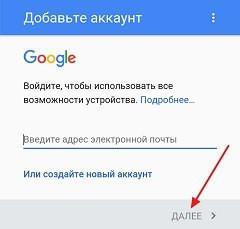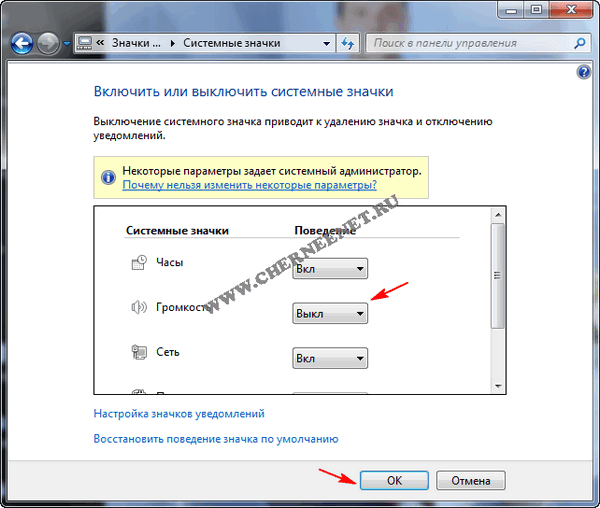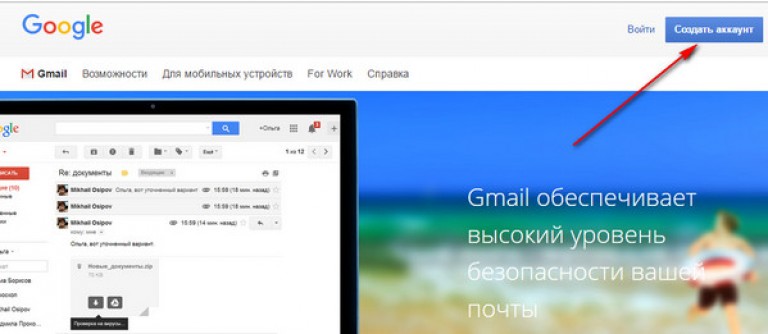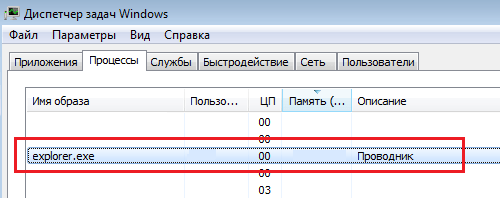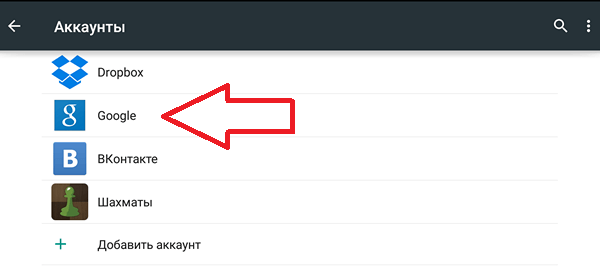Ba'zi foydalanuvchilar tarqoq. Ular vaqti-vaqti bilan o'zlarining parollari va loginlarini unutishadi. Ko'pincha bunday holat qo'llab-quvvatlanadigan telefonlarni sotib olayotganda yuzaga keladi. Ulanish uchun yangi Google hisob qaydnomasi kiritilishi kerak. Natijada, ko'p odamlar bu savolni berishadi: "Men Google hisobiga kira olmayapman! Nima qilishim kerak?"
"Google" hisobi tushunchasi
Google hisobi - bu Google-dagi aniq foydalanuvchi hisobi. Tegishli saytda ro'yxatdan o'tish paytida yaratilgan. Uning yordamida foydalanuvchi pochta, disk, Google+ ijtimoiy tarmog'i, YouTube video-xostingi va boshqa Google xizmatlaridan foydalanish imkoniyatiga ega bo'ladi. Bunga qo'shimcha ravishda, ushbu qayd hisobi Android OS o'rnatilgan foydalanuvchilar va planshetlar uchun talab qilinadi.
Ushbu tizim yuqorida aytib o'tilgan korporatsiya tomonidan ishlab chiqilgan, shuning uchun o'g'irlanishning oldini olish uchun yoki gadgetdan doimiy foydalanishni hisobga olgan holda ishlab chiqaruvchi ularni maxsus Google hisob qaydnomasi bilan bog'laydi. Google hisobiga kira olmaslikning asosiy sababi shu.
Hisobingizga kira olmaslikning asosiy sabablari
Birinchi sabab - bu foydalanuvchining unutuvchanligi. Hisob qaydnomasini yaratadiganlar bor, ular uni uzoq vaqt ishlatmaydilar, shuning uchun ular parolni unutib qo'yadilar. Biroq, uni tiklash juda oddiy. Buning uchun, ro'yxatdan o'tayotganda, siz "Parolni unutdingizmi" havolasini bosganingizda elektron pochta yoki mobil telefon raqamini ko'rsatishingiz kerak.
Xuddi shu muammo login unutilganligi bilan bog'liq. Qayta tiklash o'xshash. Ro'yxatdan o'tayotganda o'zingizning haqiqiy ismlaringizni ko'rsating, chunki loginni tiklashda sizdan so'raladi va agar siz soxta ma'lumotlarni kiritgan bo'lsangiz, ularni deyarli eslay olmaysiz. Esingizda bo'lsa, tasdiqlash kodi keladi (pochta yoki telefon orqali), shundan so'ng hisobingizga kirish mumkin bo'ladi.
Agar siz bunday foydalanuvchi Google-da ro'yxatdan o'tmaganligi to'g'risida xabar olgan bo'lsangiz, unda barcha ma'lumotlarni, shu jumladan zaxira elektron pochtangizni tekshiring, agar sizning telefon raqamingiz o'zgargan bo'lsa, eslang va agar mavjud bo'lsa, hozirda u mavjud.
Ba'zan brauzer orqali hisobingizga kirganingizda, cookie-fayllar o'chirilganligi haqida xabar kelishi mumkin. Siz ularni yoqishingiz kerak. Har bir brauzer o'z ichiga qamrab olish tartibiga ega. Agar bu yordam bermasa, brauzer keshini tozalashingiz kerak.
Ushbu oddiy ko'rsatmalarga amal qilib, agar siz Google hisobiga kira olmasam nima qilishim kerakligi haqidagi savoldan o'zingizni qutqarishingiz mumkin.
Agar hisob bloklangan bo'lsa, uni qayta tiklash uchun ko'proq vaqt kerak bo'ladi.
Hisobingizga mobil telefondan kiring
Android operatsion tizimi o'rnatilgan uyali telefondan Google hisobingizga kirish uchun siz telefoningiz sozlamalariga o'tishingiz, "Hisob qaydnomalari" -ni ochishingiz va "Hisob qaydnomasini qo'shish" -ni bosishingiz kerak. Ba'zi modellar nafaqat Google, balki boshqalarga ham hisob qaydnomalarini qo'shishni taklif qilishadi. Biz Google-ni bosing, shundan so'ng foydalanuvchi nomi va parolni kiritadigan menyu paydo bo'ladi. Bu erda siz yangi yoki asosiy hisob yaratishingiz mumkin, agar u hali yaratilmagan bo'lsa.

Agar siz ro'yxatdan o'tish ma'lumotlarini to'g'ri kiritsangiz, siz hisob qaydnomangizga kirasiz va bu ma'lumotlar sizning gadgetingiz tomonidan ishlatiladi.
Shunday qilib, telefonda savolga javob? "Tezda topiladi.
Qayta tiklash funktsiyasidan foydalangandan so'ng hisobingizga kiring.
Android 5.1 versiyasi chiqqandan so'ng, unga asoslangan gadjetlar ularni o'g'irlash yoki yo'qotishdan foydalanishdan himoya qilishga yordam beradigan funktsiyani oldi. Ushbu funktsiyaning ma'nosi shundaki, gadget qayta tiklash funktsiyasini kiritgandan so'ng Google hisobiga kirishni so'raydi. Agar siz hisobingizning barcha tafsilotlarini eslab qolsangiz, bu sizning telefoningiz va sizning qo'lingiz bilan sotib olinmagan bo'lsa, unda muammoni hal qilish qiyin bo'lmaydi. Faqat tafsilotlarni kiriting va bu shunday.

Gadjetlarning turli xil modellari uchun Google-ning himoyasini ta'minlash usullari mavjud. Ularning barchasini bitta maqolada ko'rib chiqish mumkin emas. Bu erda ba'zi universal usullar mavjud, ammo ularning ma'lum bir modelda ishlashiga kafolat bermasdan.
- Biz SIM-kartamizni bloklangan gadgetga joylashtiramiz, qo'ng'iroq qilamiz, qo'ng'iroqni qabul qilamiz va "Yangi qo'ng'iroq qo'shish" -ni bosing. Raqamlar to'plamida raqamlarni tasodifiy bosib, "Mavjud hisob qaydnomasiga raqam qo'shish" ni bosing, shundan so'ng hisobga tasodifiy terilgan raqamni saqlaganingizdan so'ng, Google hisobini qo'shish, ushbu ma'lumotlarni kiritish, qayta yoqish taklif qilinishi kerak.
- Birinchi bosguncha (birinchi 3 qadam) birinchi usulning amallarini takrorlang. Raqamlar to'plamida biz * # * # 4636 # * # * tugmachasini bosamiz, natijada rivojlangan sozlash menyusiga kirishingiz kerak, "Orqaga" tugmachasini bosing, sozlamalar menyusiga o'ting, "Zaxira va tiklash" yoki "Qayta tiklash va tiklash" -ni tanlang, tiklash funktsiyalarini o'chirib qo'ying. , zaxira nusxasini qo'shib, zavod sozlamalarini tiklash (qayta o'rnatish), yuklangandan so'ng "Google" hisob qaydnomangizga kiring.
Shunday qilib, sozlamalarni tiklashdan keyin Google hisobiga kirmasangiz, ushbu ikkita usulni sinab ko'rishingiz kerak. Agar bu yordam bermasa, o'zingizning gadjetingiz uchun ko'rsatmalarni Internetda qidirib ko'ring. Bu uchinchi tomon dasturlarini o'rnatishni, Fastboot-ni qo'llab-quvvatlashni talab qilishi mumkin.

Xulosa
"Men Google hisobiga kira olmayapman" muammosiga echim topish aslida oson. Maqolada biz bir nechta samarali usullarni tasvirlab berdik. Avval foydalanuvchi nomi, parolni eslab ko'ring, yordam uchun Google bilan bog'laning. Qayta o'rnatishni qo'llaganingizdan so'ng telefonni qulfdan chiqarolmasangiz, kirishni qayta tiklash uchun turli usullarni sinab ko'ring.
Saytimiz Play Market onlayn-do'koni bilan ishlashda foydalanuvchilar duch kelishi mumkin bo'lgan xatolar haqida gapirishda davom etmoqda. Biroz oldin RH-01 xatosini tahlil qildik, bugun biz ba'zan o'zini his qiladigan yana bir xatoni tahlil qilamiz.
Xatoning o'zi: "Google hisobingizga kirishingiz kerak", foydalanuvchi Google Play Market ilovasini ochganda ko'rishi mumkin. Xato smartfon yoki planshet ekranida shunday ko'rinadi:

An'anaviy savol: nima qilish kerak? Biz bir nechta echimlarni taklif etamiz. Ularning har biri haqida - batafsilroq.
Qurilmani qayta yoqing
Siz qilishingiz kerak bo'lgan birinchi narsa - smartfon yoki planshetni qayta yoqish. Va kulmang, chunki bu oddiy harakatlar ko'p hollarda yordam beradi.

Agar qayta ishga tushirgandan so'ng siz Play Market-ga ulanishda xuddi shu xatoni ko'rsangiz, boshqa echimni sinab ko'ring.
Google hisobingizni qurilmangizdan o'chirib tashlang.
Bu erda hamma narsa oddiy - qurilmaga biriktirilgan Google hisobingizni o'chirib tashlang, so'ngra avtorizatsiyadan o'ting. Hisobdan foydalanuvchi nomi va parolni unutmang, aks holda sinxronlangan ma'lumotlar yo'qolishi mumkin.
Sozlamalarga o'ting, "Hisob qaydnomalari" bo'limini toping.

Google hisobingizni tanlang (qurilmada ulardan bittasi bo'lishi mumkin).

Menyuni oching va uni o'chirish uchun "Hisobni o'chirish" ni bosing.

Shundan so'ng, Play Market-ni oching va ma'lumotlarni yana kiriting. Buni qanday qilish kerak, biz.
Play Market uchun ma'lumotlar va keshni o'chirish
Play Market ilovasi uchun ma'lumotlar va keshni yo'q qilish ham yordam berishi mumkin. Ularni olib tashlash uchun siz quyidagilarni qilishingiz kerak.
Sozlamalarga o'ting, "Ilovalar" bo'limini toping.

Play Market ilovalarini toping, ustiga bosing.

Ma'lumotni o'chirish va keshni tozalash-ni bosing (birma-bir).

Shuni esda tutingki, bu holatda ham Play Market-da hisobni ruxsatsizlashtirish amalga oshiriladi, undan ma'lumotlar qayta kiritilishi kerak.
Google Play yangilanishlarini olib tashlang
Hech narsa yordam bermasa, bu qadamni hal qilish kerak. Nima uchun? Ba'zi bir foydalanuvchilar, yangilanishlarni olib tashlaganlaridan so'ng, Play Market-ni umuman ishga tushira olmasligidan shikoyat qiladilar, shuning uchun barcha harakatlaringizni o'zingizning xavf-xataringiz bilan bajarasiz. Bundan tashqari, amaliyot shuni ko'rsatadiki, aksariyat hollarda ushbu echim foydalanuvchilarga hech qanday yordam bermaydi.
Play Market ilovasi sozlamalariga qanday kirishni allaqachon bilasiz. Play Market sozlamalarida "Yangilanishlarni o'chirish" -ni bosing.

Bunday holda, yangilanishlar o'chiriladi.
"Google serverlari bilan bog'lana olmadi, keyinroq qayta urinib ko'ring" tizim xabaridagi xato ko'pincha yangi Google hisob qaydnomasini qo'shishga yoki "Google Play" yoki "Play Market" ga borishga urinishda yuz beradi.
Ushbu xatolarning aksariyatini (masalan, xuddi shu "sinovdan") hal qilish deyarli bir xil, bu xato qurilmaning o'zida va Google serverlari bilan bog'lanmaganligi o'zgarishsiz qolmoqda.
Agar google serveriga murojaat qila olmasam nima qilishim kerak?
Shunday qilib, birozdan keyin biz deyarli har doim bu xatoni tuzatishga yordam beradigan asosiy usullarni ko'rib chiqamiz.
Biroq, avval siz aniq, ammo ayni paytda muhim narsalarni eslatib o'tishingiz kerak:
- 1. Ha, bu juda kulgili va dargumon, ammo foydalanuvchi Google xizmatlariga aloqasi bo'lmagan hisob qaydnomasini qo'shishga harakat qilgan holatlar mavjud: masalan, pochta yoki yandex.
- 2. Internet umuman ishlamasligini tekshiring: brauzerni oching va biron bir saytga o'ting.
- 3. To'g'ri sana va vaqtni tekshiring.
Agar bunday yaqqol muammolar bo'lmasa, lekin qurilma "google serverlari bilan bog'lanishning iloji bo'lmadi, keyinroq qayta urinib ko'ring" deb ta'kidlaydi, aksariyat hollarda Google xizmatlarida xatolarning sababi "Ozodlik" deb nomlangan ilova.
Mumkin bo'lgan ikkita variant mavjud:
- 1. Agar ilova o'rnatilgan bo'lsa va keyinchalik olib tashlangan bo'lsa - uni qayta o'rnatib, Google Play funktsiyasini tekshirib ko'ring (agar bu xatoni tuzatishga yordam bergan bo'lsa, ilova avval noto'g'ri o'rnatilmagan degan ma'noni anglatadi).
- 2. Agar dastur allaqachon o'rnatilgan bo'lsa, uni olib tashlang. Biroq, oddiy o'chirish bu erda yordam bermaydi: qurilmangizni ushbu "foydali" ilovadan butunlay tozalashingiz kerak. Buning uchun:
- A. Ilovani ishga tushiring va qalqib chiquvchi menyuda To'xtatish-ni bosing.
- B. "Device Manager" yoki "Task Manager" yordamida uni yoping.
- B. O'chirish uchun "qotil yordam dasturlari" dan birini ("toza master" yoki "tarix o'chiruvchisi") ishlating: dasturni ishga tushiring va "erkinlik" ga tegishli barcha narsalarni o'chiring;
- D. Qurilmani qayta yoqing va uning ishlashini yana tekshiring.
"Google serverlari bilan bog'lana olmagan" xatoni yana qanday hal qilsam bo'ladi?
- 1. Xuddi shu dasturdan foydalanib, keshni tozalang, nafaqat Google Play xizmatidan, balki har tomonlama qurilmadan. Ehtimol, bu nafaqat bu xatoni tuzatishga yordam beradi, balki yangilarining paydo bo'lishining oldini oladi.

- 2. "RH-01" xatosida bo'lgani kabi, Android OS bilan ishlaydigan smartfon yoki planshet Google serverlariga murojaat qila olmaganligi ko'pincha Google Services Framework-ning yo'qligi yoki noto'g'ri ishlashi bilan bog'liq: ushbu xizmatni yoqing yoki qayta o'rnating.
Bunga qo'shimcha ravishda, "GoogleContactsSyncAdapter.apk" faylini tekshiring: uni yangilang yoki yo'q qiling, so'ngra qayta o'rnatib ko'ring (lekin shunga mos ravishda uchinchi tomon qurilmalaridan foydalangan holda).
- 3. Hisobda "Ikki bosqichli autentifikatsiya" mavjud bo'lishi mumkin. Tekshirish uchun rasmiy google veb-saytidagi "gmail.com" ga kirishingiz kerak, "Ilovalar va saytlarni avtorizatsiya qilish" bo'limiga o'ting va qanday parametrlar o'rnatilganligini tekshiring.

- 4. "host" faylida blokirovka o'rnatilgan bo'lishi mumkin (u / system / etc / katalogda joylashgan). Ilovadan (masalan, "Root Explorer") va "root" ruxsatlaridan foydalanib, "127.0.0.1 localhost" satridan keyin faylda nimani ko'rsatilishini tekshiring: agar siz o'zingiz hech narsa o'rnatmagan bo'lsangiz, ushbu qatordan keyin hech narsa bo'lmasligi kerak. .
- 5. Simsiz tarmoq sozlamalarida "Doimiy faol mobil uzatish" ni o'chiring: bu, ayniqsa, operatsion tizimning eski versiyalari uchun to'g'ri keladi.

- 6. Hisobga shaxsiy ma'lumotni kiritishdan oldin, kontekst menyusiga qo'ng'iroq qilishingiz mumkin: bu erda "Brauzer orqali kirish" yoki "Brauzer orqali kirish" -ni tanlashingiz kerak - mos ravishda ma'lumotlarni kiritish uchun siz brauzerga yo'naltirilasiz.
- 7. Sozlamalarni zavod parametrlariga qaytaring va "Boshlang'ich sozlash ustasi" dan foydalaning.
- 8. So'nggi usul sifatida siz hisob qaydnomasini yaratish yoki qo'shish uchun uchinchi tomon dasturlaridan foydalanishingiz mumkin: masalan, "Android / Hisob qo'shish".
Shunday qilib, "google serverlari bilan bog'lanmagan" xatoning echimlari juda ko'p. Qanday bo'lmasin, siz "Ozodlik" dasturini o'chirib tashlashingiz va kelajakda undan foydalanmasligingizni maslahat beramiz: ertami-kechmi ushbu dastur qurilmangizga barcha turdagi xatolarni "olib keladi". Bundan tashqari, hech bo'lmaganda vaqti-vaqti bilan, lekin qurilmaning keshini tozalash kerak, chunki keshlangan xatolar o'zlarini his qiladi.
Agar Play Market telefoningizda yoki planshetingizda ishlamasa, unda bir qator xatolar bo'lishi mumkin, masalan, avariya natijasida va boshqa dasturlar bilan ziddiyatgacha. Play Market buzilmasligi uchun siz ko'plab sozlamalarni ko'rib chiqishingiz va muammolarni hal qilishning turli usullarini sinab ko'rishingiz kerak.
Xatolarni tuzatish
Agar Google Play Market planshet yoki telefoningizda ishlamasa, avval qurilmani qayta yoqing. Tizimni qayta ishga tushirish Play Marketning ishlashiga xalaqit beradigan oddiy dasturiy ta'minotning ishdan chiqishini bartaraf etadi.
Agar qayta yuklash yordam bermasa va Android-dagi Play Market hali ham ochilmasa, Internetning mavjudligini va tezligini tekshiring. Agar siz tarmoqqa WiFi orqali ulansangiz, kanalning haddan tashqari yuklanishi mumkin, buning natijasida tezlik sezilarli darajada pasayadi. Buzilishning sababi mobil trafikni ishlatishda yo'qolgan aloqa signalida ham bo'lishi mumkin Agar ulanish bo'lmasa, Play Market uzoq vaqt davomida ishga tushadi va ochiladi.

Muammoning yana bir mumkin bo'lgan sababi noto'g'ri belgilangan sana. Sana va vaqt sozlamalarini o'zgartirish uchun:
- Sozlamalarni oching.
- "Tizim" bo'limiga o'ting. "Sana va vaqt" pastki menyusini toping.
- To'g'ri qiymatni belgilang.

Agar ushbu oddiy usullar ishlayotgan Play Market xatolarini bartaraf etishga yordam bermasa va u hali ham ishga tushirishning iloji yo'qligini yozsa, unda boshqa usullardan foydalanish kerak bo'ladi.
Androidda o'rnatilgan ilovalar bilan ishlash
Agar Wi-Fi yoki mobil trafik yordamida Internetga ulanish sanasi yoki ulanishda muammolar bo'lmasa va Play Market ishga tushmasa, o'rnatilgan dasturlarning vaqtinchalik ma'lumotlari bilan ishlang. Play Marketdan boshlang:
- Sozlamalarda "Ilovalar" bo'limini oching, dasturni namoyish qilish uchun "Hammasi" yorlig'iga o'ting.
- Play Market-ning parametrlariga o'ting.
- Ma'lumotni tozalash va keshni tozalash.

Ilova do'koni ishlayotganligini tekshiring. Agar yo'q bo'lsa, uning sozlamalariga qayting va yangilanishlarni olib tashlang. Dastur holatini yana tekshiring.

Agar yangilanishlarni olib tashlasangiz va Play Store-ning keshini tozalash yordam bermasa, boshqa dasturlar bilan ham ishlang - Google Play Services va Google Services Framework.

Bunga qo'shimcha ravishda, tizimda "Yuklab olish menejeri" ilovasi yoqilganligiga ishonch hosil qiling. Bundan tashqari, siz "Ilovalar" bo'limidagi "Hammasi" yorlig'ida topishingiz mumkin.
Hisobni o'chirish
Xatolikni bartaraf etish Google profilini o'chirish va qayta qo'shishga yordam beradi.
- Sozlamalarda "Hisob qaydnomalari" bo'limini toping.
- Google profilingiz uchun sinxronlash parametrlarini oching.
- Qo'shimcha menyuga qo'ng'iroq qiling va haqiqiy zaxira nusxasini yaratish uchun "Sinxronizatsiya" -ni tanlang.
- Qo'shimcha menyuga qayta qo'ng'iroq qiling va "O'chirish" -ni tanlang.
Profilni yo'q qilgandan so'ng, qurilmani qayta yoqing. Keyingi ishga tushirishda sozlamalarga qayting va elektron pochta va parolni kiritib hisob qaydnomasini yana qo'shing.

Hisobingizga boshqa muhim eslatma ham kiradi: sozlamalarda Google hisoblari ilovasi yoqilgan bo'lishi kerak. Vaziyatni tekshirishingiz va kerak bo'lganda "Hammasi" yorlig'idagi "Ilovalar" bo'limida profillar bilan ishlash uchun o'rnatilgan dasturni ishga tushirishingiz mumkin.
Ilova nomuvofiqligini hal qilish
Play Marketni blokirovka qilishning sabablaridan biri uchinchi tomon dasturlarining ishlashidir. Birinchidan, biz "dummy" kartasidan o'yin orqali xaridlarni amalga oshirishga imkon beradigan "Ozodlik" dasturi haqida gapiramiz. Agar Play Market Ozodlikdan keyin ulanmasa yoki yangilanmasa, unda xostlar faylini tozalash kerak. Android-dagi Play Market ishlamayotganining sababi, Freedom tomonidan kiritilgan noto'g'ri yozuvlar bo'lishi mumkin. Ularni olib tashlash uchun ildiz imtiyozlari kerak.

Agar muammo qayta yoqilgandan so'ng yo'qolsa, demak siz Play Market ilovasi ishlamayotganini to'g'ri tashxis qo'yganingizni anglatadi.
Qayta tiklash
Agar Play Market ishlamasa nima qilishim kerak va bu usullarning barchasi sinab ko'rildi va foydasiz deb topildi? Bunday vaziyatda bitta chiqish usuli bor - qurilmadan barcha ma'lumotlarni olib tashlash bilan.
- Muhim ma'lumotlarning zaxira nusxasini oling: kontaktlar, xabarlar, rasmlar, videolar va boshqalar.
- Sozlamalarni oching, "qutqarish va asl holatini tiklash" pastki menyusiga o'ting.
- "Sozlamalarni tiklash" -ni tanlang. Sozlamalarni tiklash-ni bosing.
- Amaliyotni tasdiqlang va bajarilishini kuting.

Sozlamalarni tiklash ichki xotirani to'liq tozalaydi, ammo tashqi drayvdagi ma'lumot saqlanmaydi. Shuning uchun, xuddi shu fotosuratlar va videolarni oddiygina ularni xotira kartasiga o'tkazish orqali saqlash mumkin. Kontaktlar Google hisobingiz bilan sinxronlashtirilishi mumkin. Sozlamalarni tiklash - bu muammoni hal qilishning asosiy usuli, shuning uchun unga murojaat qilish juda kam. Odatda Android-dagi Play Market ilovasi nima uchun ishlamaydi degan savolga javob shaxsiy ma'lumotlar uchun ancha tez va xavfsizroq.
Meizu smartfonlaridagi muammolar
Agar Google Play Market sizning Meizu telefoningizda ishlamasa, yuqoridagi usullarni qo'llash kerak emas. Xitoylik ishlab chiquvchilar (biz Meizu-ning rasmiy mahsulotlari haqida gapiramiz) Google Play xizmatlarini o'rnatuvchi sifatida taqdim etadi. Bu siz qurilmani birinchi marta ishga tushirganda, Google xizmatidagi yangilanishlar darhol o'rnatilishi uchun amalga oshiriladi.
Android-dagi smartfon va planshetlardan foydalanuvchilar Google Play Market-ga ulanmasdan turib qila olmaydi. Ilovalar, musiqa, o'yinlarni yuklab olish uchun uni qaerdan olish kerak? Ha, kimdir uchinchi tomon manbalaridan foydalanadi, ammo ular virusli tahdidlar nuqtai nazaridan bu qadar xavfsiz emaslar.
Google Play-ni ishga tushirish bilan bog'liq muammolar nafaqat yangi dasturlarni o'rnatishni, balki eski dasturlarni yangilashni ham qiyinlashtiradi. Shunday qilib, usiz, qurilma himoyasiz bo'lib qoladi (yangilanishlar viruslar va xakerlar ishlatishi mumkin bo'lgan ilovalardagi zaifliklarni qoplaydi). Bir so'z bilan aytganda, agar Play Market siz uchun ishlamasa, zudlik bilan ushbu nosozlikni bartaraf etish choralarini ko'ring.
Sizning vazifangizni engillashtirish uchun muammolarni paydo bo'lish sabablari va echish usullari bo'yicha bir nechta guruhlarga ajratdik.
Xotira keshidagi xato yoki tizim dasturining sozlamalari ishlamayapti
Google Play, boshqa ko'plab dasturlar singari, keshni ishlatadi (xotiraga tez yuklash uchun tez-tez ishlatiladigan ma'lumotlarni saqlash uchun maxsus joy). Unda dasturdagi so'nggi harakatlar haqida ma'lumotlar mavjud. Agar u erda biron bir xato bo'lsa, Play Market uni keshdagi ma'lumotlar yangilanmaguncha o'ynaydi.
Ushbu jarayonni tezlashtirish uchun Google Play keshini qo'lda tozalang:
- Android sozlamalarini oching (Variantlar).
- "Ilovalar" bo'limiga o'ting.
- Googlr Play Market-ni dasturlar ro'yxatidan toping.
- "Ma'lumotlarni o'chirish" va "Keshni tozalash" tugmalarini bosing.

Agar Play Market hali ham ochilmasa, qurilmani qayta yoqing.
O'rnatilgan dasturlarni yangilashda xatolar bo'lsa, xuddi shunday qiling " Google Play xizmatlari«.

Bundan tashqari, yangi dasturlarni yuklab olish va eskilarining yangilanishlarini o'rnatish uchun to'g'ri ishlash talab etiladi " Yuklab olish menejeri"Va" Ilova menejeri. Odatda, ikkalasi ham ishlaydigan dasturlar ro'yxatida bo'lishi kerak.

Yangilashda xatolar
Agar ochish bilan bog'liq muammo darhol yoki yaqinda Coogle Play-ning so'nggi versiyasini o'rnatganingizdan so'ng paydo bo'lsa, dasturni oldingi o'rnatishga qaytaring. Bozor yangilanishi bilan birga Google Play xizmatlari yangilanishini olib tashlang.
Yangilashni o'chirish tugmasi keshni tozalash imkoniyatlari bilan bir xil menyuda joylashgan.

Agar bunday tugma bo'lmasa, u holda dastur hech qachon yangilanmagan (avvalgi versiyalari yo'q).
Foydalanuvchining Google hisobi bilan bog'liq muammolar
Play Market-ga kirishning iloji yo'qligi ko'pincha foydalanuvchi hisobidagi muammolar tufayli yuzaga keladi. Ehtimol siz yaqinda profilingiz bog'langan gmail.com pochta qutisining parolini o'zgartirdingiz yoki Google serverida xato yuz berdi va Android sizni tanimay qo'ydi.
Hisob qaydnomangizga kirish huquqini tiklash uchun planshet yoki telefoningizni Internetga (SIM-karta yoki Wi-Fi orqali) ulang, "Sozlamalar" ga o'ting va hisoblar bo'limini oching. Quyidagi skrinshotda Gmail sinxronlash muammosi qanday ko'rinishi ko'rsatilgan.

Agar siz xuddi shu rasmni ko'rsangiz, ushbu qismning menyusini oching va "Hozir sinxronlash" bandiga teging.

Agar siz xatoni saqlasangiz, telefonda Google hisobini o'chiring (tugma shu erda joylashgan) va uni qayta yarating. Yoki o'zingizga boshqa gmail.com hisob qaydnomasini yarating va unga kiring.
O'rnatish xatosi yoki dastur bajariladigan fayl buzilgan
Ko'pincha muvaffaqiyatsizlik "Google Play Market ilovasida xato yuz berdi" degan doimiy xabarlarda namoyon bo'ladi. Foydalanuvchi dasturni ishga tushirishga yoki unda biron bir harakatni bajarishga harakat qilganda (qidirish, yuklab olish) u paydo bo'ladi. Va ba'zi holatlarda, o'rnatilgan dasturlardan biri fonda yangilanishni tekshirishga qaror qilganda, o'z-o'zidan.
Ushbu xatoni yuqorida tavsiflangan usullar bilan hal qilishga harakat qilishingiz mumkin. Agar barchasi bajarilmasa, quyidagi variantlar qoladi:
- Tizimni zaxira nusxadan tiklashni amalga oshiring (agar siz buni oldindan tuzgan bo'lsangiz, masalan, Windows MyPhoneExplorer uchun Android gadget boshqaruv dasturida).
- Play Market-ni qurilmadan olib tashlang va qayta o'rnating. Buning uchun sizga ildiz imtiyozlari kerak (oldindan olingan).
- Planshetingiz yoki telefoningizda zavod sozlamalarini tiklang (Qattiq tiklash / O'chirish).
Play Marketni qanday tiklash kerak?
- Google Play Market-ning .apk formatidagi ishlaydigan faylini Android-dagi ish telefonidan yoki planshetdan yuklab oling yoki nusxa ko'chiring.
- Noma'lum manbalardan dasturlarni o'rnatish uchun muammoli qurilmada ruxsatnomani yoqing. Variant "Sozlamalar" ilovasining "Xavfsizlik" yoki "Himoya" menyusida.

- Faylni muammoli qurilmaga o'tkazing va o'rnatishni boshlang (barmog'ingiz bilan teging).
- Hech narsa yuz bermasa yoki Play Market xatosi haqidagi xabarni yana ko'rsangiz, \\ data \\ app \\ katalogini oching va faylni u erga joylashtiring.
Aytgancha, Market-ning yomon nusxasini olib tashlash va uni qayta o'rnatish uchun siz xuddi shu MyPhoneExplorer-dan foydalanishingiz mumkin. Telefonni dastur bilan sinxronlashtirgandan so'ng, "Fayllar" - "Ilovalar" bo'limiga o'ting, ekran rasmida ta'kidlangan chiziqni bosing va "O'chirish" tugmasini bosing.

Keyin, yuqori panelda "Ilovani yuklab olish" belgisini bosing va .apk fayliga yo'lni belgilang.
Virusli infektsiya
Android Market-ning ishga tushirilishini blokirovka qiladigan zararli dasturlarning modifikatsiyalari mavjud, shunda foydalanuvchi antivirusni yuklab ololmaydi yoki hatto asl faylni o'chira olmaydi va uni zararlangan nusxasi bilan almashtiradi. Bunday holatlarda nima qilish kerak, biz maqolada Android-dagi viruslarni yo'q qilish usullari haqida gaplashdik.
Antivirus yordamida skanerdan o'tkazganingizdan so'ng, zararli dastur zararsizlantirilganda, siz zararlangan Play Marketni yangisi bilan almashtirishingiz kerak bo'lishi mumkin.
Play Market o'rnatilmagan
Google-ning oldindan o'rnatilmagan Android-smartfonlari bugun Rossiya bozorida paydo bo'ldi. Xususan, Xitoy ishlab chiqaruvchisi Meizu mahsulotlari, masalan, Meizu M3 Note, Meizu M3 Mini va boshqa modellar. Mamlakatimizda sotib olingan qurilmalar ushbu kamchilikni boshqa dasturning zarur vositalarini o'rnatish orqali osonlashtiradi.
Shunday qilib, Meizu qurilmangizda Play Market-ni o'rnatish uchun "Eng yaxshi" dasturining belgisini bosing. Unda tezkor yuklab olish uchun mavjud bo'lgan dasturlar to'plami, jumladan Google vositalari ham mavjud. Google xizmatlari belgisi ostidagi "O'rnatish" tugmasini bosing. O'rnatishdan so'ng, qurilmani qayta yoqing.

Ilova ziddiyati
Ba'zi bir Android dasturlari Google Play-ga kirmasligi mumkinligini ba'zi foydalanuvchilar "Ozodlik" ni o'rnatgandan keyin bilib olishdi. "Ozodlik" bu o'yin do'konlarida xaridlarni amalga oshiradigan foydalanuvchilarni avtorizatsiya qilish rasmiy xizmatini chetlab o'tish uchun mo'ljallangan ilova. Shu tufayli, vijdonsiz o'yinchilar virtual tovarlarni to'lovsiz sotib olish imkoniyatiga ega bo'ladilar.
Agar qurilmangizda "Ozodlik" va "Play Market" ning hamkorligi mumkin bo'lmasa, siz biron bir narsadan voz kechishingiz kerak bo'ladi.
Google Play Market-ga tarmoq manbalariga kirish huquqini to'sib qo'ying
Ba'zida Erkinlik Marketni ishga tushirishga to'sqinlik qilmaydi, lekin uni Internetga ulanishiga to'sqinlik qiladi. Biror narsani yuklab olish paytida foydalanuvchi xabarni ko'radi: "Dastur Google serverlari bilan bog'lana olmadi" yoki "Tarmoq aloqasi yo'q, keyinroq qayta urinib ko'ring."
Agar sizda ildiz imtiyozlari bo'lsa, muammoni hal qilish qiyin emas - faqat Xostlar tizim fayliga o'zgarishlar kiriting (Android-da, u Windows-da bo'lgani kabi ishlaydi - domenlarni IP-manzillarga xaritada joylashtiradi). Fayl \\ system \\ etc \\ papkasida joylashgan. Siz unga Android root-Explorer (masalan, "Root Explorer") orqali va Windows mashinasida ishlaydigan MyPhoneExplorer orqali kirishingiz mumkin.

Notepad kabi matn muharriri bilan xostlar faylini oching va undan "127.0.0.1 localhost" tashqari barcha yozuvlarni o'chiring. "Barcha fayllar" fayl turini tanlab, kengaytmasdan saqlang.
Agar tarmoqqa ulanishdagi xatolar Ozodlik bilan bog'liq bo'lmasa, xavfsizlik dasturlarining sozlamalarini tekshiring. Tarmoqda bozorga kirish xavfsizlik devorida bloklanishi mumkin.
Firmware buzilishi va uskunaning ishdan chiqishi
Eng qiyin masala. Ruxsat etilmagan dasturiy ta'minotning ishlamay qolishi yoki uskunaning noto'g'ri ishlashini quyidagi holatlarda taxmin qilish mumkin:
- Muammo qurilmaga salbiy ta'sir ko'rsatgandan so'ng paydo bo'ldi: dasturiy ta'minotning muvaffaqiyatsiz yangilanishi, ishdan chiqish, noto'g'ri zaryadlovchiga ulanish va hk.
- Play Market bilan birgalikda boshqa dasturlar ishlamay qoldi yoki ishlamay qolmoqda: dastur ishlamayapti yoki ishlamayapti.
- Bunday noto'g'ri ishlashning boshqa alomatlari mavjud - muzlash, o'z-o'zidan qayta boshlash, o'chirish, haddan tashqari issiqlik, resurslarga etarli darajada yuklash.
- Yuqoridagi maslahatlar muammoni hal qilishga yordam bermadi. U zavod sozlamalariga qaytarilgandan keyin ham qoldi (arting).
Ushbu vaziyatdan chiqishning ikkita yo'li bor - proshivka dasturini o'zingiz qayta o'rnating yoki diagnostika va ta'mirlashni xizmat ko'rsatuvchi mutaxassislarga topshirish.